Localizar Cupom
Os cupons registrados na Guru são listados automaticamente.
Para encontrar cupons em uma lista com muitos registros, você pode pesquisar e filtrar a lista.
Para criar e gerir cupons através da Guru, consulte configuração de cupons.
Nessa página:
Consultar a lista de cupons
Visualizar os dados de um cupom
Como filtrar a lista de cupons
Gerenciar os filtros dos cupons
Antes de começar, você precisa…
Ser usuário administrador ou ter permissão para realizar as ações a seguir.
Ter um ou mais cupons registrados na Guru.
Consultar a lista de cupons
Por padrão, a lista de cupons é organizada por data de atualização (do mais novo para o mais antigo). Para maior velocidade de carregamento da página, são exibidos apenas os 30 primeiros registros. Se deseja visualizar os demais itens da lista, você pode rolar a página até o final e clicar em Ver mais no centro inferior da tela.
A lista exibe as seguintes informações:
Código: informação que o cliente terá de introduzir no campo Cupom de desconto no checkout;
Data Inicial: data de início da validade do cupom;
Data Final: data de fim da validade do cupom;
Valor: valor do desconto - o valor informado será combinado ao tipo de desconto selecionado;
Duplicar: duplica o cupom de desconto - duplica o cupom com as mesmas informações;
Desativar: quando ligado, desativa o cupom de desconto - ao desativar um cupom de desconto, não será possível utilizar o cupom - se desejar poderá reativar o cupom.


Visualizar os dados de um cupom
Você pode visualizar1 todas as informações do cupom ou modificar1 um cupom (editar, desativar, remover, etc.).
(1) É necessário ter permissão para realizar estas ações.
Etapas:
1 - Acesse a lista de cupons - se desejar você pode aplicar um filtro.
2 - Localize na lista o cupom desejado.
3 - Clique em cima do cupom desejado.
4 - Consulte as informações do cupom.

Como filtrar a lista de cupons
Você pode usar os filtros para visualizar um subconjunto menor dos cupons existentes. Esse recurso é útil para encontrar cupons específicos que deseja visualizar.
Etapas:
1 - Acesse a lista de cupons - uma tela com os dados será exibida.
2 - Clique em Filtros.
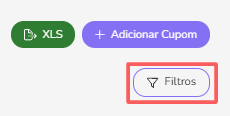
3 - Preencha uma ou mais opções de filtro:
Código: busca o cupom com o código informado;
Vendas: pode filtrar por cupons com vendas, cupons sem vendas, ou todos os cupons;
Status: busca os cupons com status correspondente ao(s) valor(es) informado(s) - você pode escolher mais de um status para filtragem.
Se você adicionar mais de um filtro, serão exibidas somente os cupons que atendem todas as condições informadas.

4 - Clique em Filtrar.
Para remover os filtros aplicados, basta clicar em Limpar Filtros.
Gerenciar os filtros dos cupons
Você pode consultar a quantidade de filtros aplicados, ao utilizar os filtros para visualizar informações que deseja. Esse recurso é útil caso deseja checar quantos filtros foram aplicados.
Além disto, é possível limpar os filtros sem acessar o ícone Filtros novamente, facilitando a remoção dos filtros aplicados.
Consultar filtros aplicados
Você pode consultar a quantidade de filtros aplicados.
Etapas:
1 - Acesse a lista de cupons - uma tela com os dados será exibida.
2 - Em Cupons, clique em Filtros.
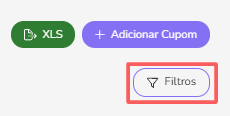
3 - Preencha uma ou mais opções de filtro - aplique os filtros que você quer consultar.
4 – Em seguida, a quantidade de filtros aplicados aparecerá na tela.

Se deseja aplicar outros filtros, clique Como filtrar a lista de cupons.
Limpar filtros aplicados
Você pode remover os filtros aplicados, sem a necessidade de clicar no ícone de filtros.
Etapas:
1 - Acesse a lista de cupons - uma tela com os dados será exibida.
2 - Em Cupons, clique em Filtros.
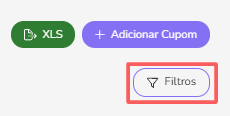
3 - Preencha uma ou mais opções de filtro - aplique os filtros que você quer consultar.
4 – Em seguida, clique em Limpar Filtros.

Se deseja aplicar outros filtros, clique Como filtrar a lista de cupons.
